Scoaterea unei pagini din Mac App Store,Microsoft a început să-și construiască propria versiune de piață a aplicațiilor. Această noțiune pentru Windows este denumită Windows Store și este concepută pentru a reține multe aplicații Windows 8. Deși introducerea jocurilor și a altor funcții sunt deja în curs, acum, numărul de aplicații din aceasta din urmă nu este aproape nicio sumă disponibilă pentru utilizatorii de Mac. La fel ca și celelalte magazine de aplicații, Windows Store oferă și aplicații gratuite și plătite, iar oricine are acces la sistemul dvs. le poate descărca cu ușurință pe computer. Dacă sistemul dvs. este, de asemenea, împărtășit între alte persoane sau este în prezent disponibil pentru unii invitați neplăceri și căutați o modalitate de a dezactiva temporar Windows Store, atunci sunteți la locul potrivit. În această postare, vă vom anunța cum puteți dezactiva Windows 8 Store pentru toți deținătorii de conturi de utilizator de pe computer. Citiți mai departe!
În primul rând, asigurați-vă că v-ați autentificat caAdministrator sau au solicitat drepturi administrative pentru a accesa și schimba politicile locale de grup. Acest tip de schimbări de sistem sunt întotdeauna furnizate online administratorilor de sistem, astfel încât nu este ceva nou dacă știți la ce ne referim. Pentru a începe, accesați Start Screen, tastați gpedit.msc, selectați Aplicații din bara laterală dreaptă, apoi faceți clic pe gpedit.msc în fereastra principală.

Acesta va deschide editorul de politici de grup local. Acum, selectați Configurare utilizator, accesați Șabloane administrative, faceți clic pe Componente Windows și căutați Magazin sub lista Componente.
Configurare utilizator Modele administrativeWindows ComponentsStore
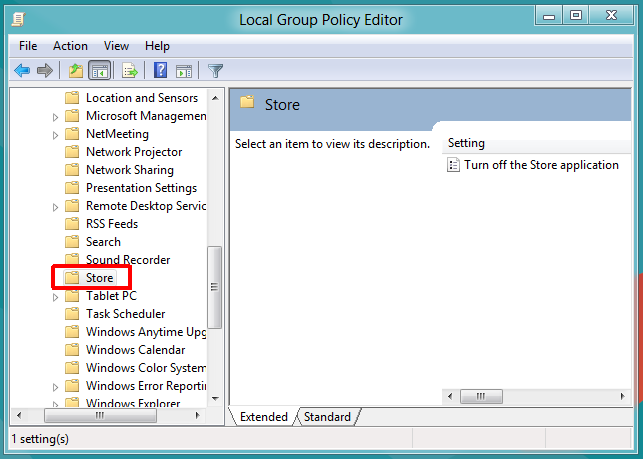
Doar faceți dublu clic Dezactivați aplicația Magazin setarea politicii pentru a crea o casetă de dialog carevă permite să aplicați noua politică pentru Windows 8 Store. În partea de sus, sunt disponibile opțiunile Not Configurated, Enabled și Dsiabled. Selectând fiecare setare vă va permite să citiți efectul său în secțiunea Ajutor. Pentru a dezactiva magazinul Windows 8, trebuie doar să selectați Activat din listă și faceți clic pe OK.
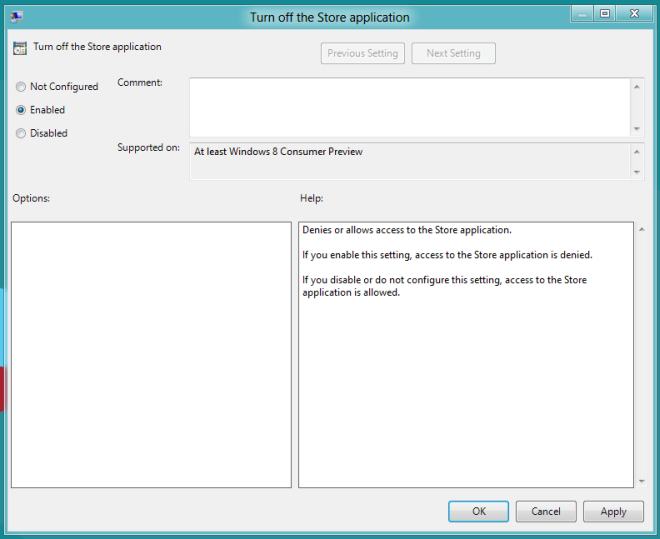
După ce ați terminat, va trebui să aplicați politica de pe computer. Pentru a face acest lucru, deschideți caseta de dialog Run, introduceți următoarea comandă și apăsați Enter. Politica va fi actualizată și aplicată pe computer.
gpupdate / forță
Acum, data viitoare, sau altcineva care foloseștecomputerul încearcă să acceseze Windows Store, acesta nu va putea să-l acceseze. Dacă pașii menționați mai sus sunt urmați corect, următorul ecran va fi afișat tuturor utilizatorilor atunci când accesează Windows Store.














Comentarii